Enviar una "Invitación a facturar" a un contacto de facturación desde la herramienta Facturación de progreso
Objetivo
Enviar una "Invitación a facturar" para el período de facturación actual a un contacto de facturación desde la herramienta Facturación de progreso.
Fondo
Antes de que usted o un contacto de facturación puedan crear una nueva requisición, debe crear un período de facturación utilizando la herramienta de facturación del proyecto. Después de eso, puede elegir entre estos métodos para crear la factura:
- Para invitar a un contacto de facturación a crear una nueva factura para el período de facturación actual
Si elige este método, siga los pasos a continuación para enviar al contacto de la factura una "Invitación a facturar" por correo electrónico. Enviar una "Invitación a facturar" es una notificación de cortesía que recuerda al contacto de facturación para crear y enviar la nueva factura antes de la "Fecha de vencimiento" especificada por el período de facturación. Para crear la factura como contacto de facturación, consulte Enviar una nueva factura como contacto de factura. - Crear una nueva factura para el período de facturación en nombre del contacto de la factura
Si elige este método, siga los pasos en Crear una requisición en nombre de un contacto de facturación.
Ejemplo
La siguiente ilustración muestra un ejemplo de una "Invitación a facturar" que puede enviar a un contacto de facturación.
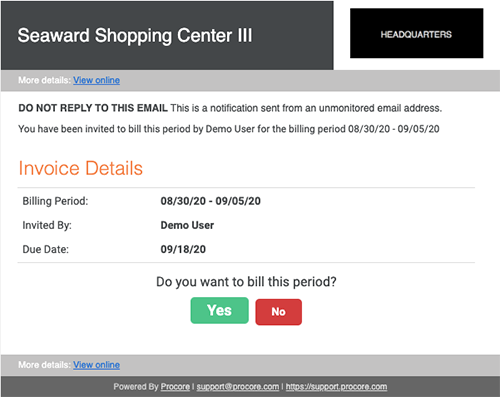
Aspectos a tener en cuenta
- Permisos de usuario requeridos:
- Para enviar una "invitación a facturar" a un contacto de facturación, permisos de nivel "Administrador" en la herramienta Contratos del proyecto.
- Información adicional:
- Si no desea que el contrato de facturación cree facturas en Procore, puede crear una requisición en nombre de un contacto de facturación
- Si desea crear una factura para liberar la retención. Consulte Crear una requisición para la liberación de retenciones.
Requisitos previos
- Agregue un contacto de la factura usando una de estas herramientas de Procore:
- Contratos. Consulte Agregar contactos de factura a una orden de compra o contrato.
O - Facturación de progreso. Consulte Agregar contactos de factura a una orden de compra o contrato.
- Contratos. Consulte Agregar contactos de factura a una orden de compra o contrato.
- Crear períodos de facturación manuales o crear períodos de facturación automáticos
Pasos
- Navegue hasta la herramienta Facturación de progreso del proyecto.
- Haga clic en la pestaña Subcontratista.
- Busque las órdenes de compra o contrato para los que desea enviar una "Invitación a facturar" de la lista.
Notas
- Para ver solo aquellas facturas a las que no se ha enviado una "Invitación a facturar", haga clic en Agregar filtro. Luego, elija "Estatus de factura" y marque la casilla No invitado.
- Si está creando una factura subcontratista para liberar la retención, no es necesario enviar una "Invitación a facturar". Consulte Crear una requisición para la liberación de retenciones.
- Marque las casillas de verificación que correspondan a los contratos para el período de facturación actual.
- Para seleccionar todas las facturas, marque la casilla de verificación en la parte superior de la tabla.
- Si el botón "Enviar invitaciones" está atenuado y NO se le permite enviar invitaciones cuando uno o más de los contratos seleccionados se encuentran en el siguiente estado:
- No hay contactos de requisición. Primero debe asignar un contacto de factura al contrato. Consulte Agregar contactos de factura a una orden de compra o contrato.
- SSOV NO aprobadas. Las partidas del subcontratista (SSOV) deben estar en estado "Aprobado". Consulte Habilitar o deshabilitar la pestaña SOV del subcontratista en la herramienta Contratos.
- Si el porcentaje completado del subcontrato es 100%, no puede enviar una invitación a facturar.
Nota
Si la fecha de hoy es posterior a la "Fecha de vencimiento" del período de facturación, NO se le permitirá enviar una invitación por correo electrónico.
- Haga clic en Enviar invitaciones.
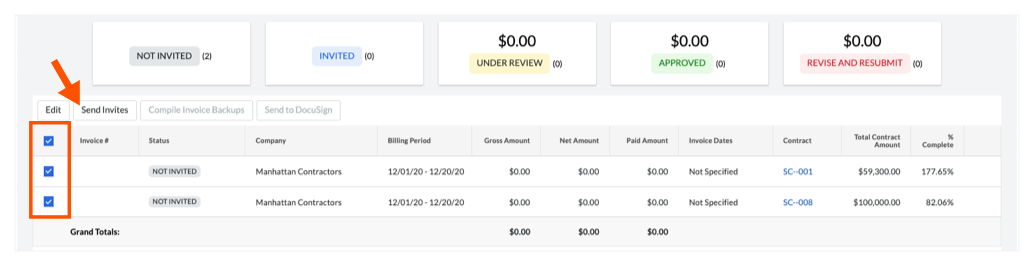
Después de enviar las invitaciones, ocurre lo siguiente:

- Aparece un banner de éxito para confirmar que se envió la invitación.
- El contrato se elimina del recuento de "No invitados" al recuento de "Invitados".
Recomendación
Una vez que el contacto de facturación completa el siguiente paso, el estatus de la factura se actualiza de la siguiente manera:
- Si el contacto de facturación acepta la "Invitación a facturar", el estatus cambia a "Aceptado".
- Si el contacto de facturación rechaza la "Invitación a facturar", el estatus cambia a "Rechazado".
Para obtener más información sobre los estatus, consulte ¿Cuáles son los estatus predeterminados de las facturas Procore?


 Cuando su compañía aplica el "Inglés de propietarios" o el "Inglés de contratistas especializados" del diccionario de puntos de vista, verá diferentes nombres de herramientas y cambios de término en la interfaz de usuario. Aprenda
Cuando su compañía aplica el "Inglés de propietarios" o el "Inglés de contratistas especializados" del diccionario de puntos de vista, verá diferentes nombres de herramientas y cambios de término en la interfaz de usuario. Aprenda